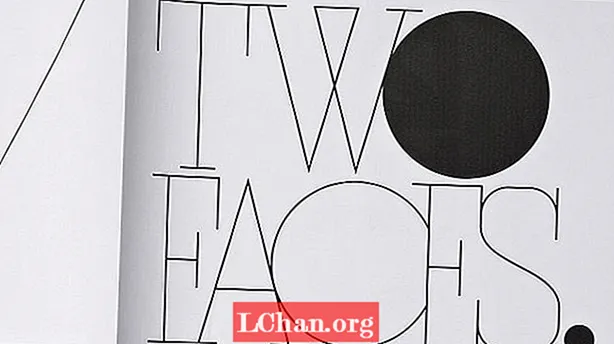Tartalom
- 01. Magazin rács
- 02. Vezető szabályok
- 03. Rács matematika
- 04. Vizuális megközelítés
- 05. Felfelé (vagy lefelé) kerekítés
- 06. A rács alkalmazása
- 07. Összetett rács
- 08. További matematika
- 09. Próba és hiba
- 10. Helyesbítés
- 11. Felső és alsó margók
- 12. Több törzsoldal készítése
A tökéletes rács létrehozása egy kis tervezést igényel, de érdemes befektetni ezúttal, mivel az egyensúly megteremtésével javíthatja a tervét. Az alapvető rácsok is segíthetnek koherenciát teremteni egy többoldalas dokumentumban azáltal, hogy az oldalak felépítését adják meg, és útmutatásokat nyújtanak a szöveg és más elemek igazításához. A jól megtervezett rács semmiképpen sem korlátozhatja kreativitását.
Ebben a munkafolyamat-útmutatóban elmagyarázom azokat a folyamatokat, amelyeket a magazinok rácsainak létrehozásához használok. A rács használatakor a legfontosabb megjegyezni, hogy referenciaként és útmutatóként szolgál - néha a szabályok megszeghetők.
01. Magazin rács

Először néhány matematikát kell használnia az oldal szélességéhez tökéletesen illeszkedő dokumentumrács kidolgozásához. Hozzon létre egy új dokumentumot, egyedi 222x300 mm-es oldalmérettel - a magazin szokásos méretével. Ezután válassza a Facing Pages lehetőséget, és adjon hozzá 3 mm-es lyukat minden oldalról.
02. Vezető szabályok

Miután kiválasztotta a törzsmásolat stílusát, ezeket az adatokat felhasználhatja a rács kiszámításához. Konvertálja a vezetést pontról milliméterre úgy, hogy rajzol egy téglalapot, és beírja a pont méretét a Vezérlőpult magasság vagy szélesség mezőjébe. Az InDesign átalakítja a pont méretét az alapértelmezettként megadott egységekre.
03. Rács matematika

Most ossza meg az oldal szélességét a vezető méréssel (milliméterben). Az eredmény megegyezik az oldal szélességén látható rács négyzetek összegével. Kerekítsük a legközelebbi egész számra, és osszuk el ezt a számot az oldal szélességével. Az eredmény az új vezető mérés lesz.
04. Vizuális megközelítés

Ezt vizuálisan is megteheti. Rajzoljon egy szövegkeretet, amely megfelel az oldal szélességének, és töltse ki stílusos helyőrző szöveggel. Ossza el az oldal szélességét a keret szövegsorainak számával, hogy megkapja az új vezető mérést, amelyet a dokumentumra és az alaprácsra kell alkalmaznia.
05. Felfelé (vagy lefelé) kerekítés

Ezt kerekítse felfelé vagy lefelé a legközelebbi egész számra, és ossza el az oldal szélességét ezzel a számmal (222 mm / 55 = 4,036), hogy megkapja az új vezető mérést, amelyet a dokumentumra és az alaprácsra kell alkalmaznia. Ne feledje, hogy az InDesign csak három számjegyet ismer fel a tizedesjegy után.
06. A rács alkalmazása

Nyissa meg a Preferenciákat, és válassza a Rácsok lehetőséget. Írja be az új vezető értéket az Alapvonal rács szakasz Minden mező növekményébe. Az InDesign ezt automatikusan pontokká alakítja. Írja be az értéket a Rácsvonal Minden vízszintes és függőleges mezőbe a Dokumentumrács szakaszban.
07. Összetett rács

Most létrehozta a dokumentumot és az alaprácsot, hozzá kell adnia a margókat. Itt egy 12 oszlopos rácsot szeretnénk létrehozni, így több rácsrendszerünk működhet ugyanazzal a dokumentumrácsmal. 12 oszlopos rács esetén hat, négy, három vagy két oszlop működhet ugyanazon dokumentumrácson.
08. További matematika

12 oszlopos rács létrehozásához meg kell határoznia az élő szövegterület szélességét. Tegye ezt úgy, hogy megszorozza az oszlopok számát az oszlopban található dokumentum négyzetek számával. Ezután hozzá kell adni az ereszcsatornákhoz (egy dokumentumrács-szélesség), amely az oszlopok száma, mínusz egy.
09. Próba és hiba

Ennek az értéknek kisebbnek kell lennie, mint a dokumentumrács négyzeteinek száma az oldal szélességén. Tehát az első kipróbálandó összeg: 12 (rács négyzetek) x 4 (vezető) + 11 (ereszcsatorna) = 59. Ez nem felel meg, ezért csökkentenie kell az egyes oszlopokban lévő dokumentum négyzetek számát.
10. Helyesbítés

Tehát próbálja meg a 12 x 3 + 11 = 47 értéket. Így nyolc rács négyzet marad a margóinak. Ezt most alkalmazhatja a főoldalán. Általában az oszloprács létrehozásakor a margónak legalább kétszer akkorának kell lennie, mint az ereszcsatorna szélessége, és az eresznek vagy meg kell egyeznie vagy meg kell dupláznia a vezetést.
11. Felső és alsó margók

A felső és alsó margók kiszámításához hasonló összeget tehet, mint az oszlopoknál, de ezúttal vizuálisan kidolgozza. Rajzoljon egy négyzet alakú keretet, amely illeszkedik az oszlop szélességéhez, majd másolja a mezőt az élő szövegterület teljes magasságához, ügyelve arra, hogy az egyes mezők között egy alaprácsot hagyjon.
12. Több törzsoldal készítése

A beállított dokumentummal elkezdhet több mesteroldalt létrehozni, különböző oszlopszámmal. Válassza ki mindkét oldalt, Ctrl / jobb gombbal és eltalálta a Duplicate Master Spread ’A-Master’ -t. Ezután nyissa meg a Margó és oszlopok párbeszédpanelt, és módosítsa az oszlopok számát.
Szavak: Jo Gulliver
Jo Gulliver a Computer Arts magazin művészeti szerkesztője. Ez a cikk eredetileg a Computer Arts 228. számában jelent meg.